Werbung
Windows 10 ist ein funktionsreiches Betriebssystem. Sie haben eine ganze Reihe von Einstellungen und Tools, mit denen Sie alles von Updates bis hin zum Volume und alles dazwischen verwalten können.
Tatsächlich ist Windows 10 die funktionsreichste Version des Microsoft-Betriebssystems. Glücklicherweise können Sie die meisten Funktionen über den Einstellungsbildschirm nutzen. Schauen wir uns an, welche Einstellungen Sie wo finden und wie sie Ihnen bei der Verwaltung von Windows 10 helfen können.
So greifen Sie auf Einstellungen und Systemsteuerung zu
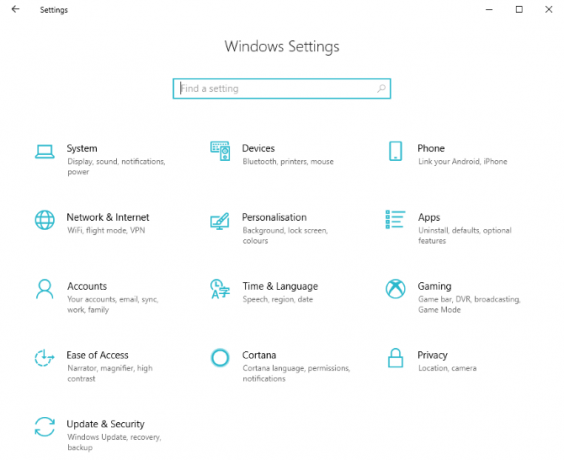
Um sich mit Windows vertraut zu machen, müssen Sie auf den Bildschirm Einstellungen zugreifen, auf den Sie auf verschiedene Arten zugreifen können.
- Klicken Sie im Desktop-Modus auf Anfangund Sie sehen Einstellungen in der unteren linken Ecke des Menüs.
- Wenn Sie es vorziehen Tastatürkürzel Navigieren in Windows mit Tastaturkürzeln alleinSie kennen vielleicht viele Tastaturkürzel, aber wussten Sie, dass Sie Windows ohne Ihre Maus umgehen können? Hier ist wie. Weiterlesen , Windows-Taste + I. öffnet Einstellungen.
- Wenn Sie sich zufällig im Windows Explorer befinden, wählen Sie Diesen PC / Computer aus, und Sie werden feststellen, dass die Einstellungen wird im Menüband angezeigt.
- Tippen Sie im Tablet-Modus auf das Hamburger-Symbol, um das Menü auf der linken Seite zu erweitern die Einstellungen in der unteren linken Ecke.
- In beiden Modi können Sie das Action Center öffnen (indem Sie auf das Symbol klicken oder von rechts nach innen wischen) und auf tippen Alle Einstellungen.
Sobald Sie wissen, wo sich die Windows 10-Einstellungen befinden, können Sie Optimierungen und Anpassungen vornehmen, um die Verwendung des Betriebssystems zu verbessern.
Verwalten Sie Ihr Windows 10-System
Um Windows 10 zu verwalten, müssen Sie wissen, wo sich die Einstellungen befinden, die direkt auf Ihre Hardware zugreifen. Das System Menü bietet Werkzeuge für Ihre Anzeige, Lager, Klang Karte und Batterie (gegebenenfalls). Es stehen Optionen zur Verfügung, mit denen Sie die Auflösung anpassen, Speicherplatz freigeben, die Lautstärke und das Audiogerät anpassen sowie den Batteriesparmodus verwalten können. Von hier aus können Sie auch die Symbolkacheln im Action Center optimieren.
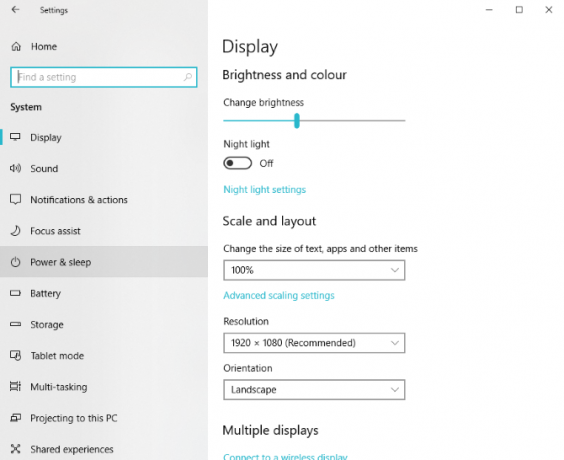
Denken Sie beim Einrichten von Windows 10 daran, die regionalen und Spracheinstellungen zu konfigurieren. Wenn Sie dies nicht tun, können Sie sie im Windows 10-Einstellungsbildschirm anpassen.
In dem Zeit & Sprache Bildschirm finden Sie Einstellungen für die Terminzeitsowie Region & Sprache. Wenn Sie diese Optionen richtig einstellen, wird die Aktualität der Benachrichtigungen verbessert. Dies kann auch zur Lösung von Problemen mit VPN-Software beitragen.
Geräte und Telefone verwalten
Wenn Sie andere Geräte an Windows 10 anschließen, können diese über das verwaltet werden Geräte und Telefon Bildschirme.
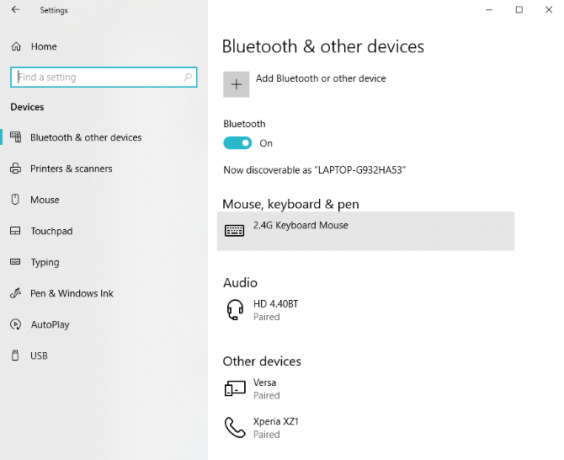
Bluetooth-Geräte, drahtlose Displays, Drucker und Xbox-Controller können mit Windows 10 verbunden werden So richten Sie Ihren Xbox One-Controller unter Windows 10 einMicrosoft hat es sehr einfach gemacht, einen Xbox-Controller unter Windows 10 zu verwenden. Wir zeigen Ihnen, wie Sie es über USB oder drahtlos anschließen. Weiterlesen Verwenden Sie das Menü Geräte. Hier finden Sie auch Einstellungen für Laptop-Touchpads, Eingabe über Stift, Eingabe, Maus und sogar Automatisches Abspielen die Einstellungen. Auf diese Weise können Sie eine Aktion angeben, wenn ein Gerät angeschlossen ist.
Wenn Sie beispielsweise ein Telefon anschließen, können Sie automatisch Bilder vom Gerät in Ihr OneDrive-Cloud-Speicherkonto importieren.
Für Telefone stehen spezifischere Menüoptionen für Einstellungen zur Verfügung. Windows 10 unterstützt Android-Geräte und iPhones. Verwenden Sie die Fügen Sie ein Telefon hinzu Schaltfläche unter Einstellungen> Telefon um die Beziehung zwischen Ihrem PC und Android oder iPhones zu steuern.
Windows 10 handelt von Ihnen
Es gibt unzählige Personalisierungsoptionen in Windows 10 mit Einstellungen zum Erstellen und Verwalten Konten (für E-Mail und Apps sowie das Betriebssystem) sowie Windows 10-Themen.
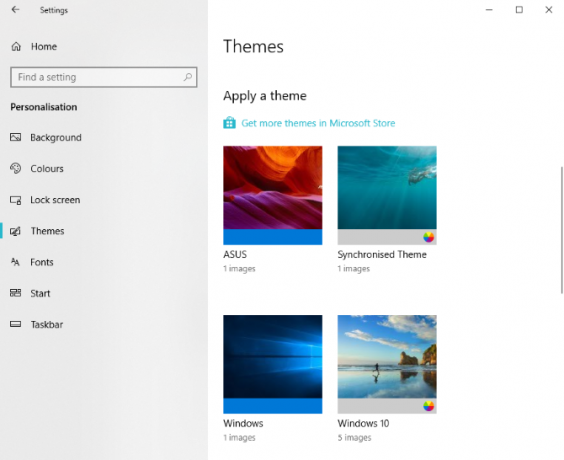
Das Personalisierung Der Bildschirm bietet Tools zum Ändern des Hintergrunds, zum Ändern der Themenfarben, zum Ändern des Sperrbildschirms, zum Festlegen eines neuen Themas (oder zum Erstellen eines eigenen Themas), zum Verwalten von Schriftarten sowie zum Optimieren des Startmenüs und der Windows-Taskleiste.
Haben Sie Probleme, Text auf einem normalen Display zu lesen? Haben Sie Seh-, Hör- oder andere Zugänglichkeitsanforderungen? Windows 10 bietet eine umfassende Leichtigkeit des Zugangs Menü mit Einstellungen für visuelle Optimierungen, Untertitel und Audioalarm-Optimierungen.
Windows 10 verfügt über einen integrierten Spracherkennungs- / Talk-to-Type-Dienst. Von hier aus können Sie auch konfigurieren, wie sich Windows 10 auf einem Tablet-Computer verhält.
Schließlich ist Cortana für Sie da und ruft Sie an, um alle Ihre Informationsbedürfnisse zu erfüllen, während es ein Profil Ihrer Interessen und Termine erstellt. Es stehen Optionen zum Optimieren von Cortana zur Verfügung, vom Umschalten der Weckphrase („Hey Cortana“) über das Festlegen des Zugriffs auf den Sperrbildschirm bis hin zum Zugriff auf Ihren Kalender, Ihre E-Mail-Adresse und andere Nachrichten.
Apps und Spiele in Windows 10
Mit Windows 10, das für Ihre Arbeitsweise geeignet ist, ist es Zeit, Apps und möglicherweise sogar einige Spiele zu installieren. Einige Hersteller installieren Spiele unter Windows 10 vor.
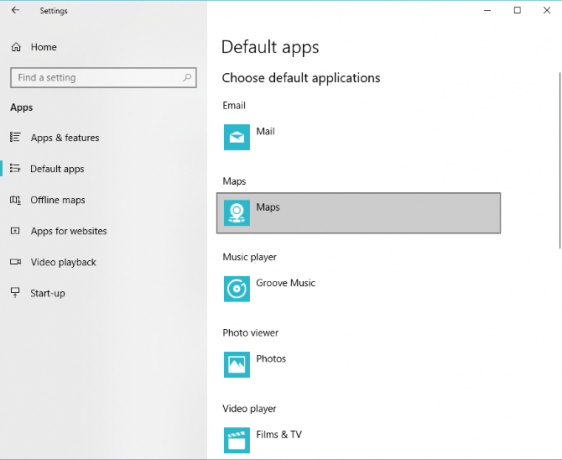
Über den Bildschirm mit den Apps-Einstellungen haben Sie zunächst die Kontrolle über Ihre Apps Apps & Funktion Bildschirm mit Apps, die zur Deinstallation verfügbar sind. Standard-Apps kann auch geändert werden, zusammen mit denen, die durch Klicken auf eine URL gestartet werden können. (Zum Beispiel Karten-URLs, die vom Microsoft Maps-Tool gestartet wurden.)
Windows 10 ist die erste Version von Windows, die wirklich auf Spiele ausgerichtet ist. Als solches verfügt es über einen Bildschirm mit Spieleinstellungen, auf dem Sie die Spielleiste konfigurieren und Verknüpfungen für die Aufzeichnung und Übertragung Ihrer Spielsitzungen festlegen können.
Wenn Ihr Computer mit dem Spielemodus kompatibel ist, ist dies standardmäßig aktiviert. Der Spielemodus optimiert Spiele gegenüber anderen offenen Anwendungen und laufenden Diensten.
Updates, Sicherheit und Datenschutz in Windows 10
Einer der wichtigsten Aspekte beim Betrieb eines Heimcomputers ist die Verwaltung von Sicherheit und Datenschutz. Windows 10 bietet diesbezüglich mehr Optionen als alle seine Vorgänger.
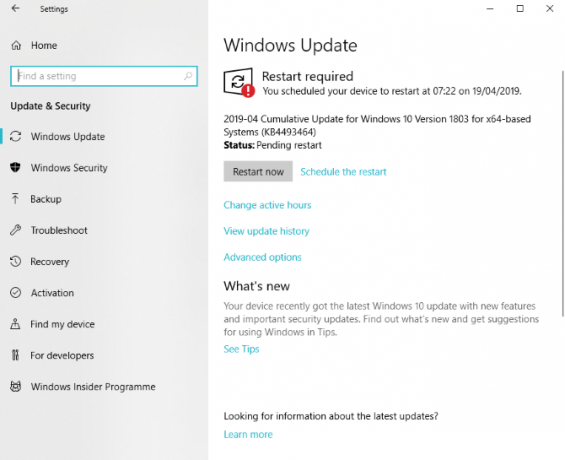
Die meisten unmittelbaren Sicherheitsprobleme können durch Ändern Ihres Passworts behoben werden. Sie finden diese Option in Konten> Anmelden. Halten Sie Windows 10 immer auf dem neuesten Stand, um die bestmögliche Sicherheit zu gewährleisten. Microsoft bietet im Frühjahr und Herbst zweimal im Jahr wichtige Updates für Windows 10 an. Dort finden Sie Download- und Installationseinstellungen in Update & Sicherheit> Windows Update.
Die Installation von Updates kann einige Zeit dauern. Verwenden Sie daher die Planen Sie den Neustart Option zur Angabe von Datum und Uhrzeit für die Installation.
Backup und Wiederherstellung Systemeinstellungen finden Sie auch in Update & Sicherheitsowie Einstellungen für Windows Defender. Die Windows 10-Sicherheitssoftware schützt Ihre Kontoanmeldeinformationen, steuert den Netzwerkzugriff auf Ihren Computer und schützt den PC vor Malware.
Sie finden auch Tools für die integrierte Sicherheit (z. B. Fingerabdruckleser), den allgemeinen Systemzustand und die Kindersicherung. Klicken oder tippen Sie auf Öffnen Sie das Windows Defender-Sicherheitscenter in dem Update & Sicherheit> Windows-Sicherheit Bildschirm, um dies zu verwenden.
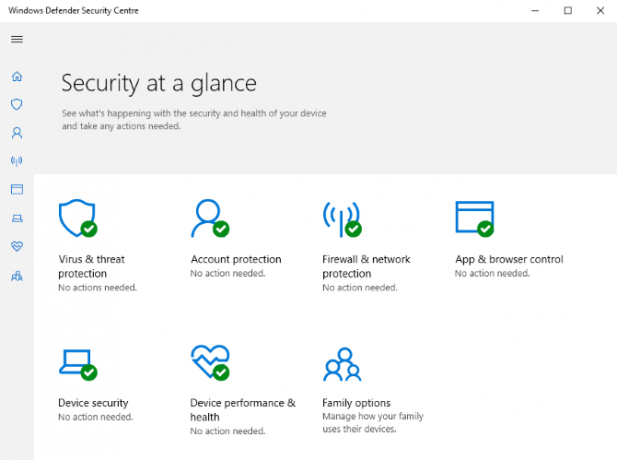
Sowohl das Betriebssystem als auch die installierten Apps benötigen Informationen über Sie und Ihren PC, für die sie eine Berechtigung benötigen. Das Privatsphäre Der Bildschirm befasst sich damit und deckt die für Windows 10 spezifischen Berechtigungen ab. Ein Beispiel ist, dass Windows Ihre Aktivitäten erfassen und die Daten an Microsoft senden kann.
Auf Ihrem Windows 10-PC oder -Laptop ist beispielsweise wahrscheinlich eine Kamera angeschlossen oder integriert. Im Datenschutz> Kamerakönnen Sie angeben, welche Apps auf die Kamera zugreifen können. Ein ähnlicher Zugriff kann für den Standort Ihres Computers, das Mikrofon, die Kontakte, den Kalender, sogar den Anrufverlauf oder Ihre Medienbibliotheken gewährt oder verweigert werden.
Steuern Sie alles mit Windows 10!
Letztendlich ist Windows 10 das leistungsstärkste verfügbare Betriebssystem. Die meisten Windows 10-Funktionen können auf Tausenden verschiedener PCs und Laptops ausgeführt werden, unabhängig von der Hardwarespezifikation des PCs.
Natürlich sind auch andere Betriebssysteme verfügbar, aber welches auch immer Sie wählen, es lohnt sich Verstehen Sie Ihren PC von innen und außen Der ultimative Leitfaden für Ihren PC: Alles, was Sie wissen wollten - und mehrWährend sich die technischen Daten Ihres PCs ändern, bleibt seine Funktion dieselbe. In diesem Handbuch werden wir genau erläutern, was jede Komponente tut, warum sie es tut und warum dies wichtig ist. Weiterlesen .
Christian Cawley ist stellvertretender Redakteur für Sicherheit, Linux, DIY, Programmierung und Tech Explained. Er produziert auch The Really Useful Podcast und verfügt über umfangreiche Erfahrung im Desktop- und Software-Support. Christian ist ein Mitarbeiter des Linux Format Magazins. Er ist ein Bastler von Raspberry Pi, ein Lego-Liebhaber und ein Retro-Gaming-Fan.

